Hur man visar väderförhållanden och prognos på iPhone låsskärm
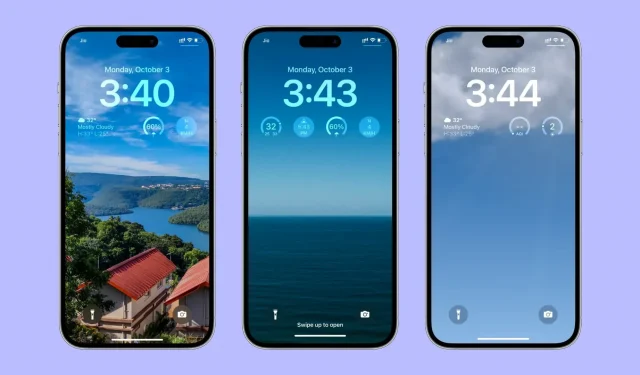
Du kan se väderförhållanden, temperatur, vindhastighet, luftkvalitet, månfas, tider för soluppgång och solnedgång, UV-index, regn, snö, snöslask eller hagel för din plats på iPhones låsskärm. Att ha en väderrapport på din låsskärm säkerställer att du ständigt är medveten om förändrade förhållanden.
I den här handledningen visar vi dig enkla steg för att lägga till väderprognos på din iPhone eller iPads låsskärm med hjälp av widgets och smarta bakgrundsbilder.
Lägg till en väderwidget på din iOS 16-låsskärm.
1) Väck din iPhone och se till att den är upplåst med Face ID eller Touch ID.
2) När den är upplåst, tryck och håll ned låsskärmen.
3) Klicka sedan på ”Anpassa”.
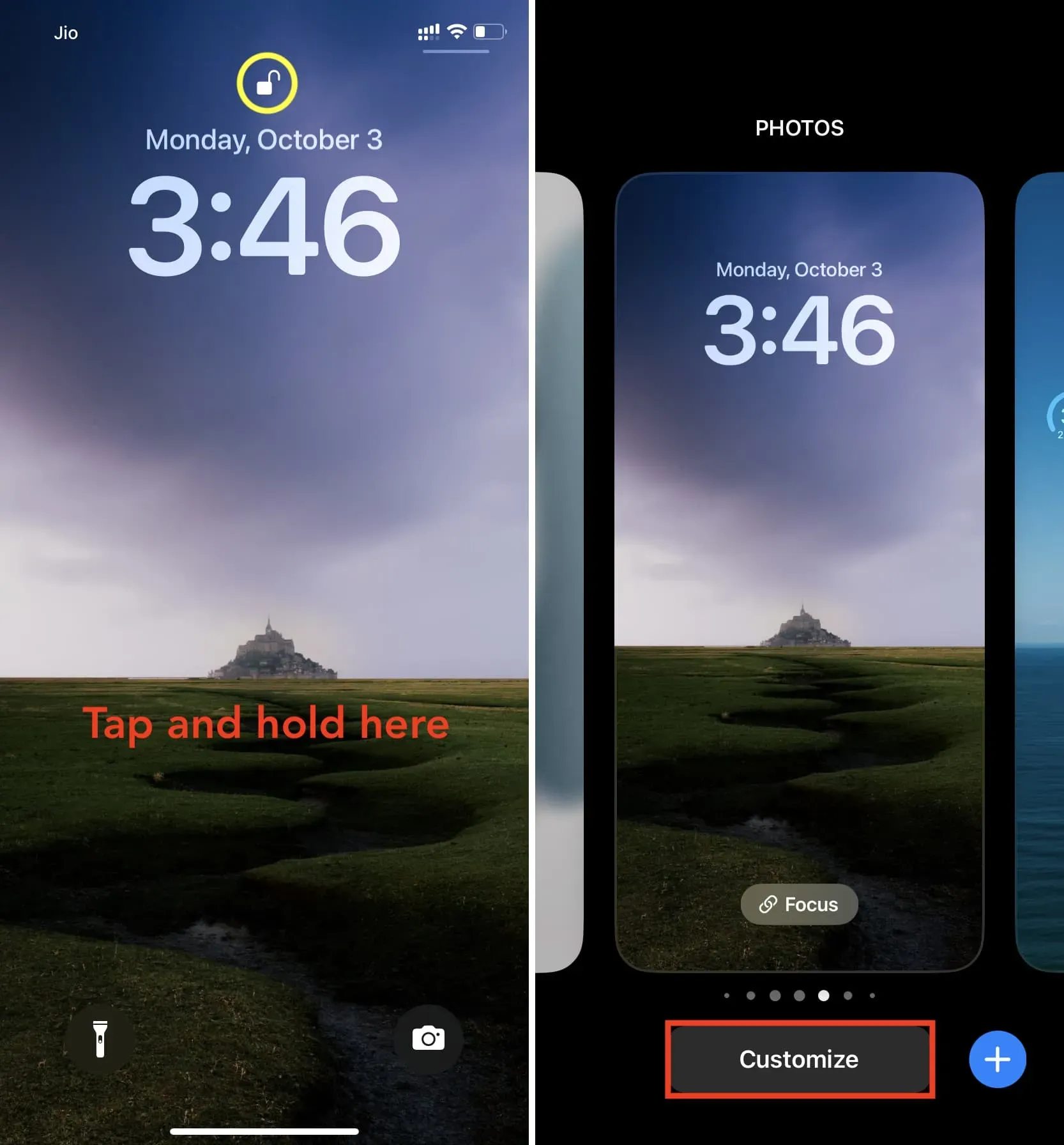
4) Klicka på Lägg till widgets.
5) Bläddra hela vägen ner och tryck på Väder.
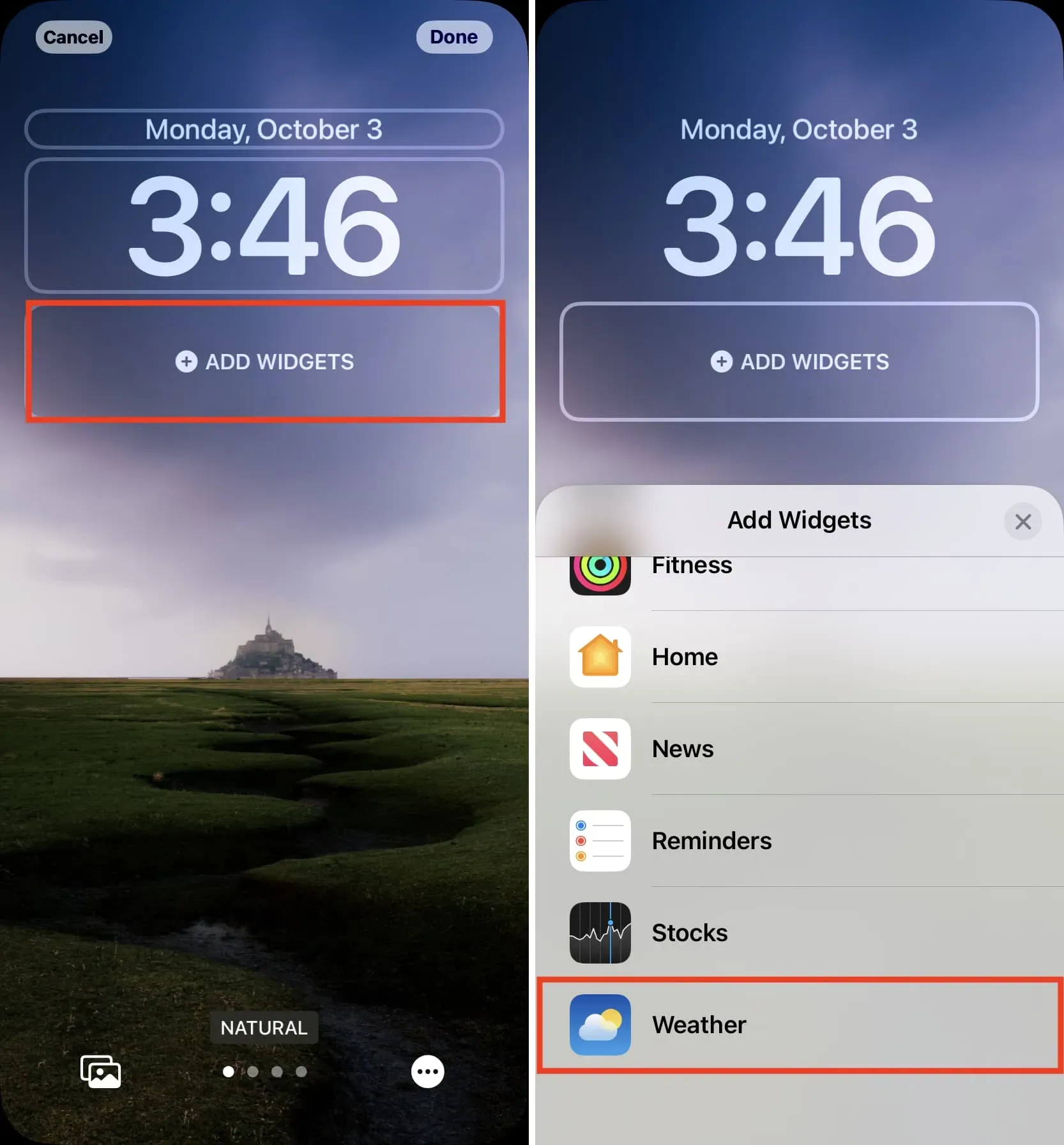
6) Nu har du alla låsskärmswidgets för olika väderförhållanden. Svep åt vänster för att se alla och tryck på den du vill använda. Jag tycker att widgeten Villkor är ganska användbar. Du kan bestämma utifrån dina behov. Observera att du kan lägga till upp till två stora rektangulära widgets, upp till fyra små kvadratiska widgets och upp till en stor och två små widgets.
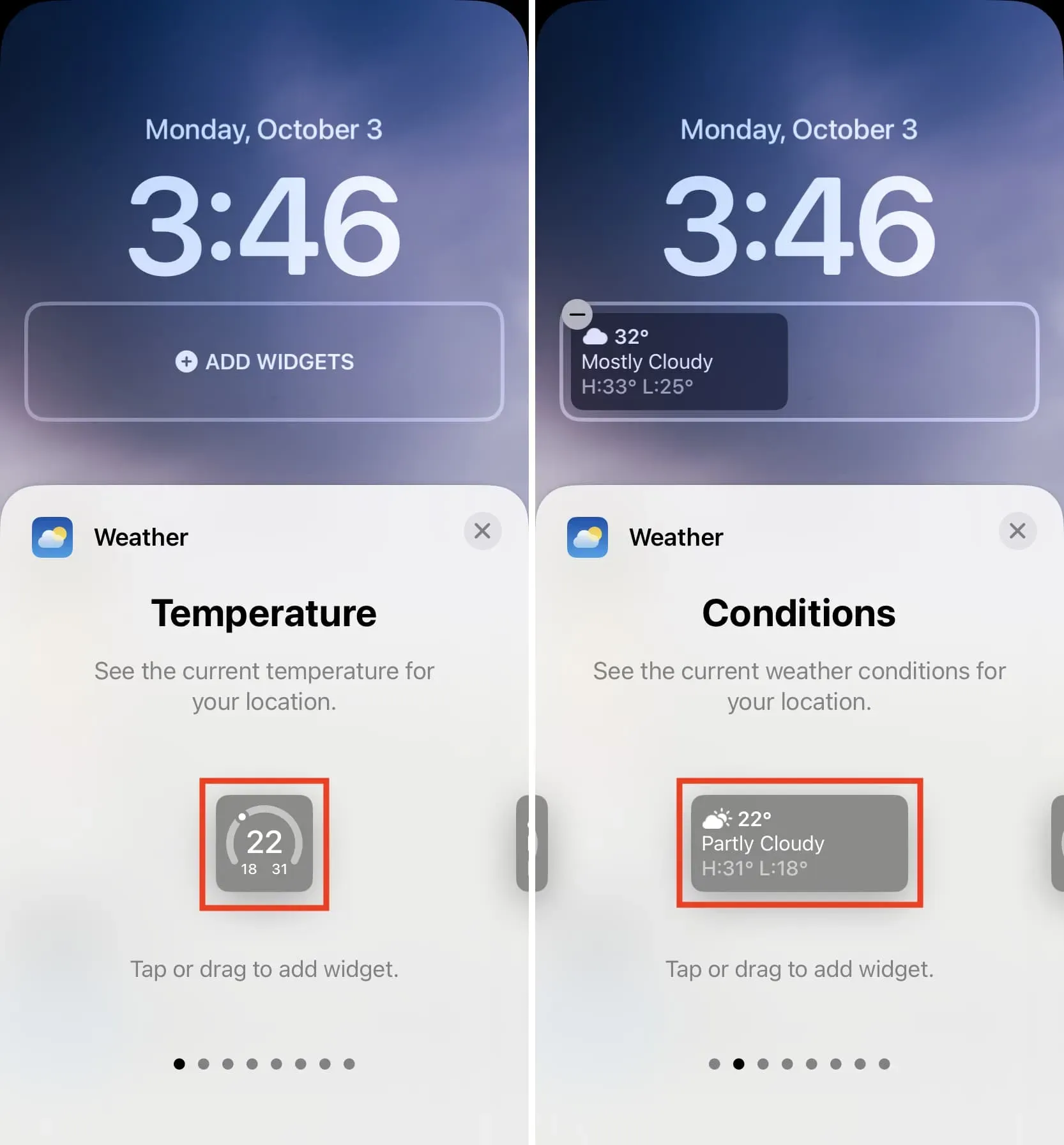
7) När du är klar med att lägga till de widgetar du vill ha, dubbelklicka på X och sedan på Klar > Ange som bakgrundspar.
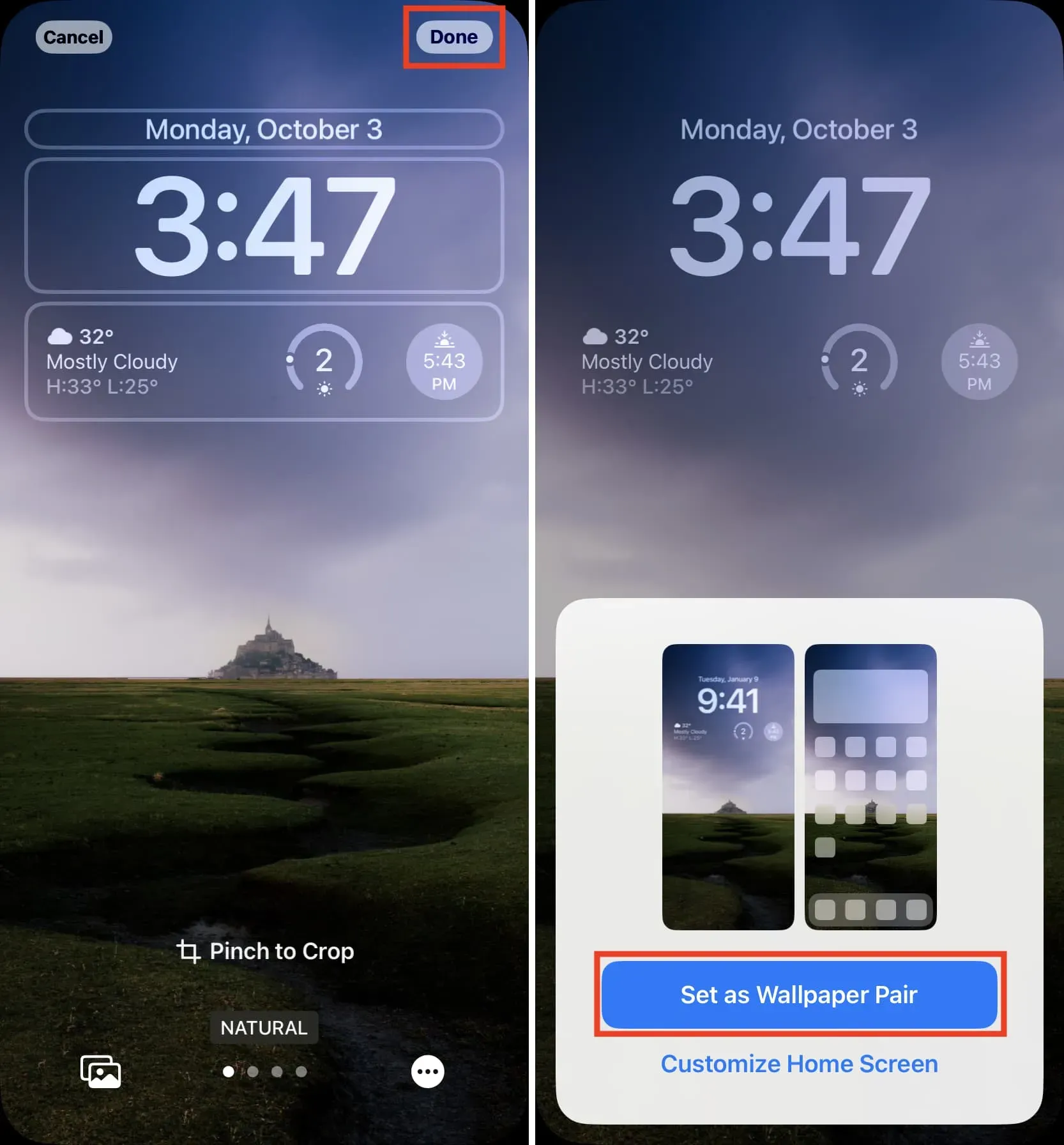
Du kommer nu att se väderförhållandena för din plats på din iPhone-låsskärm.
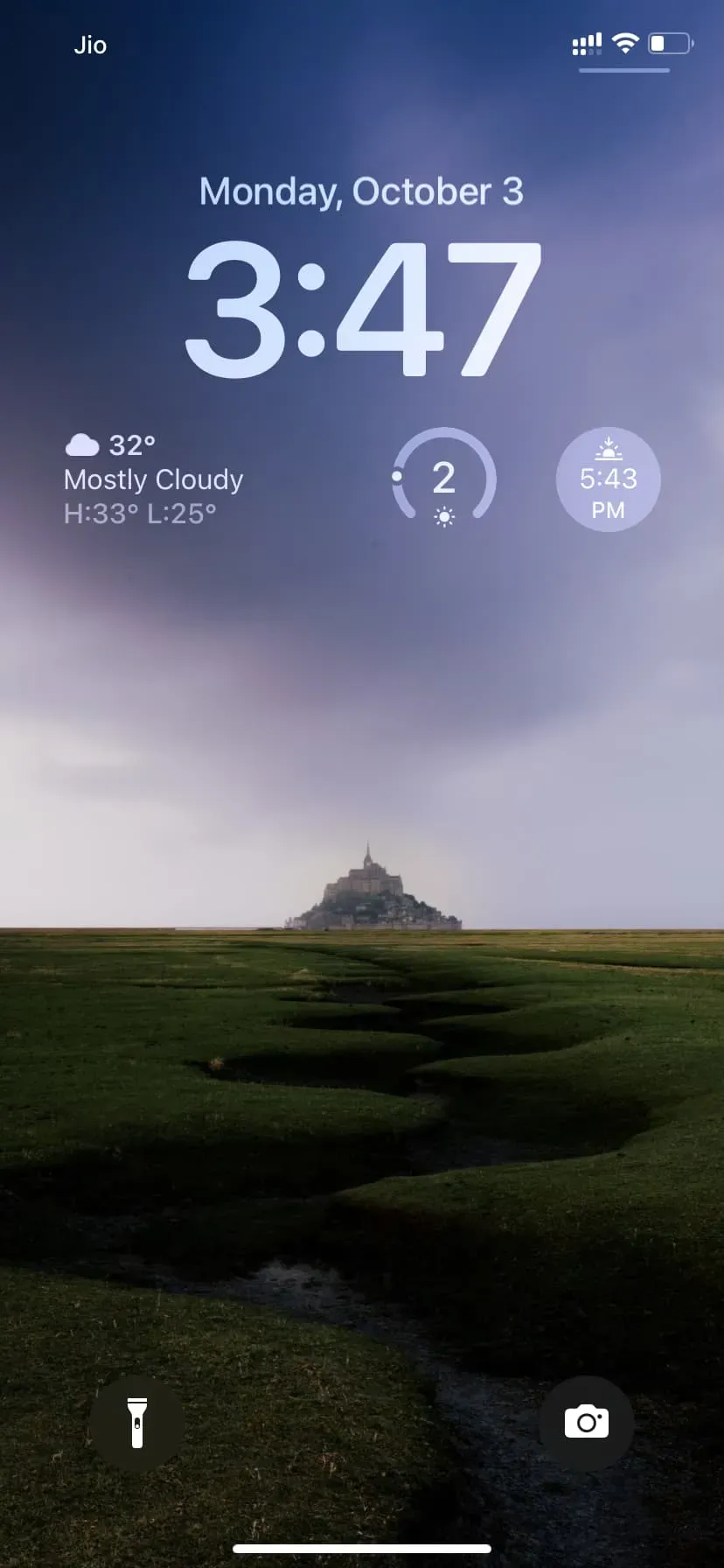
Förutom att använda Weather-appens inbyggda widgets kan du lägga till widgets från tredje parts väderappar som CARROTT .
Väderwidgeten på iPhones låsskärm kan inte redigeras
iOS 16 väderwidgeten på iPhones låsskärm visar bara dina platsförhållanden. Du kan inte redigera den för att visa status för någon annan stad.
Men du kan lägga till större, mer interaktiva väderwidgets på din iPhones startskärm och idagvy. När du har lagt till, tryck och håll ned widgeten > Redigera widget och välj den stad vars väderrapporter du vill se i widgeten.
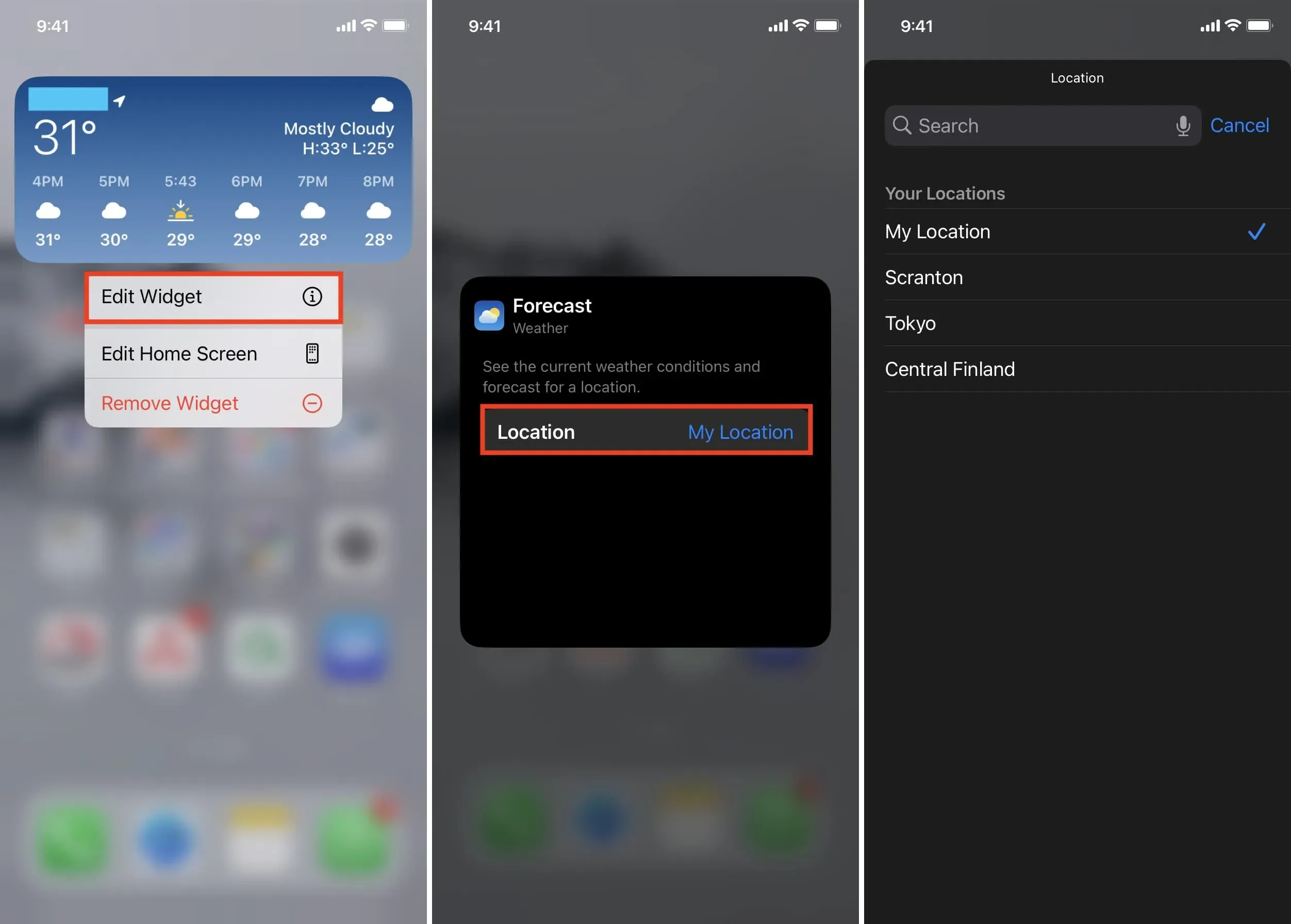
Notera. Även om du inte kan redigera väderwidgeten för låsskärmen, kan du redigera andra låsskärmswidgetar, till exempel den som visar enhetens batteristatus. För att redigera en widget behöver du bara trycka på den och välja ett av alternativen. Relaterat: Hur man anpassar batteriwidget för låsskärm på iPhone i iOS 16
Om du vill se väderförhållanden i vilken stad som helst utan att låsa upp din iPhone, lägg till en widget från en väderapp från tredje part till din låsskärm. Ett annat sätt är att använda iOS väderwidgeten i vyn Idag. Du kan komma åt den här widgeten genom att svepa åt höger på låsskärmen.
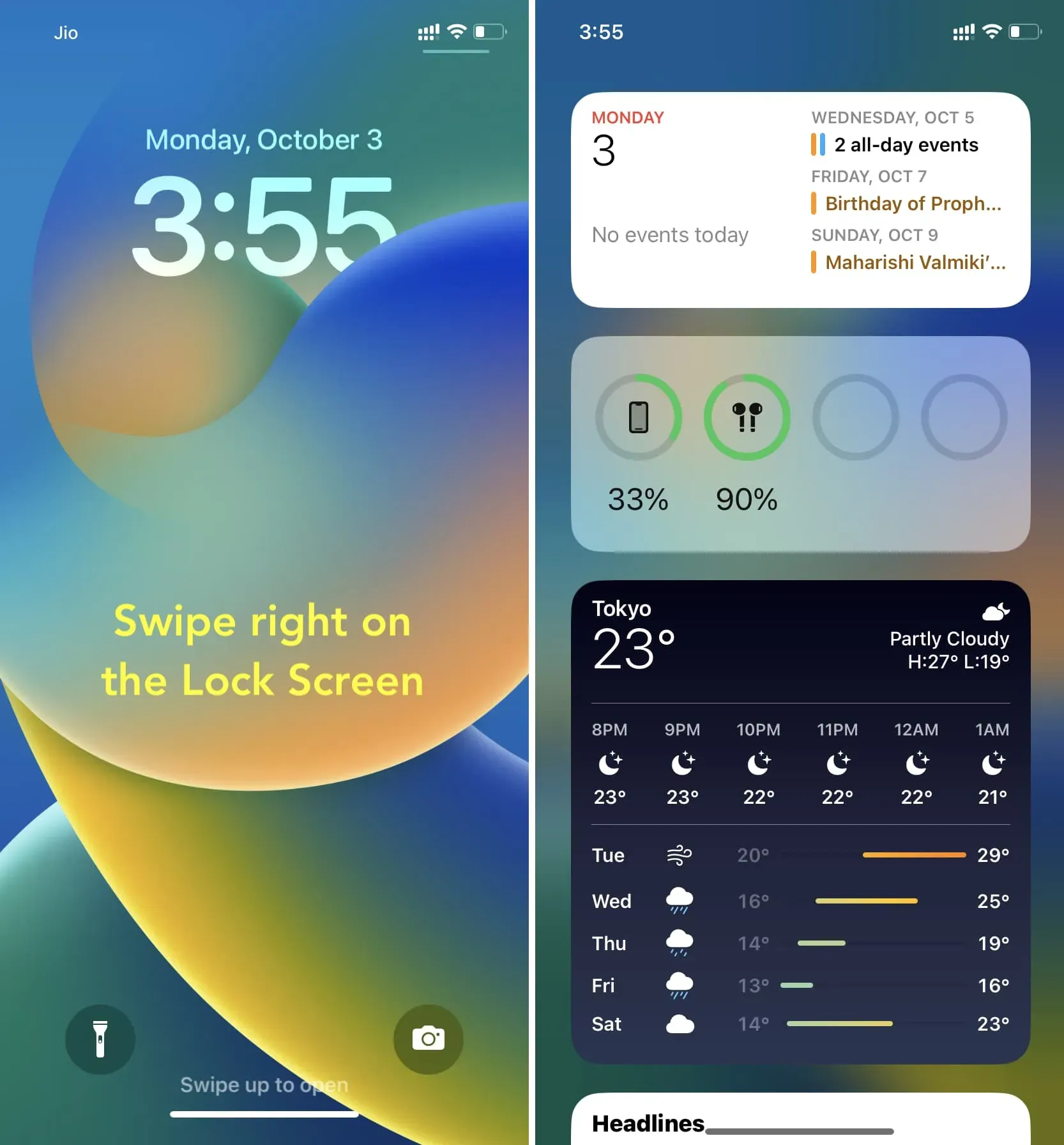
Slutligen, om du använder Sleep Schedule på din iPhone, kommer det att visa dig en väderrapport på din låsskärm varje morgon när du vaknar. Måste se: Hur du ställer in iPhone att spela musik automatiskt när du stänger av ditt morgonalarm
Använd levande bakgrundsbilder med vädret
iOS 16 låter dig använda smarta bakgrundsbilder som ändrar din iPhone-låsskärm baserat på vädret i ditt område. För att göra detta, gå till iPhone-inställningar > Bakgrund > Lägg till ny bakgrund. Välj sedan ”Väder” från toppen och klicka på ”Lägg till”> ”Ange som bakgrundspar”.
Du kan också scrolla ner och välja det första tapetalternativet under Väder & Astronomi. Den kommer förladdad med väderwidgets som kommer att komma väl till pass.
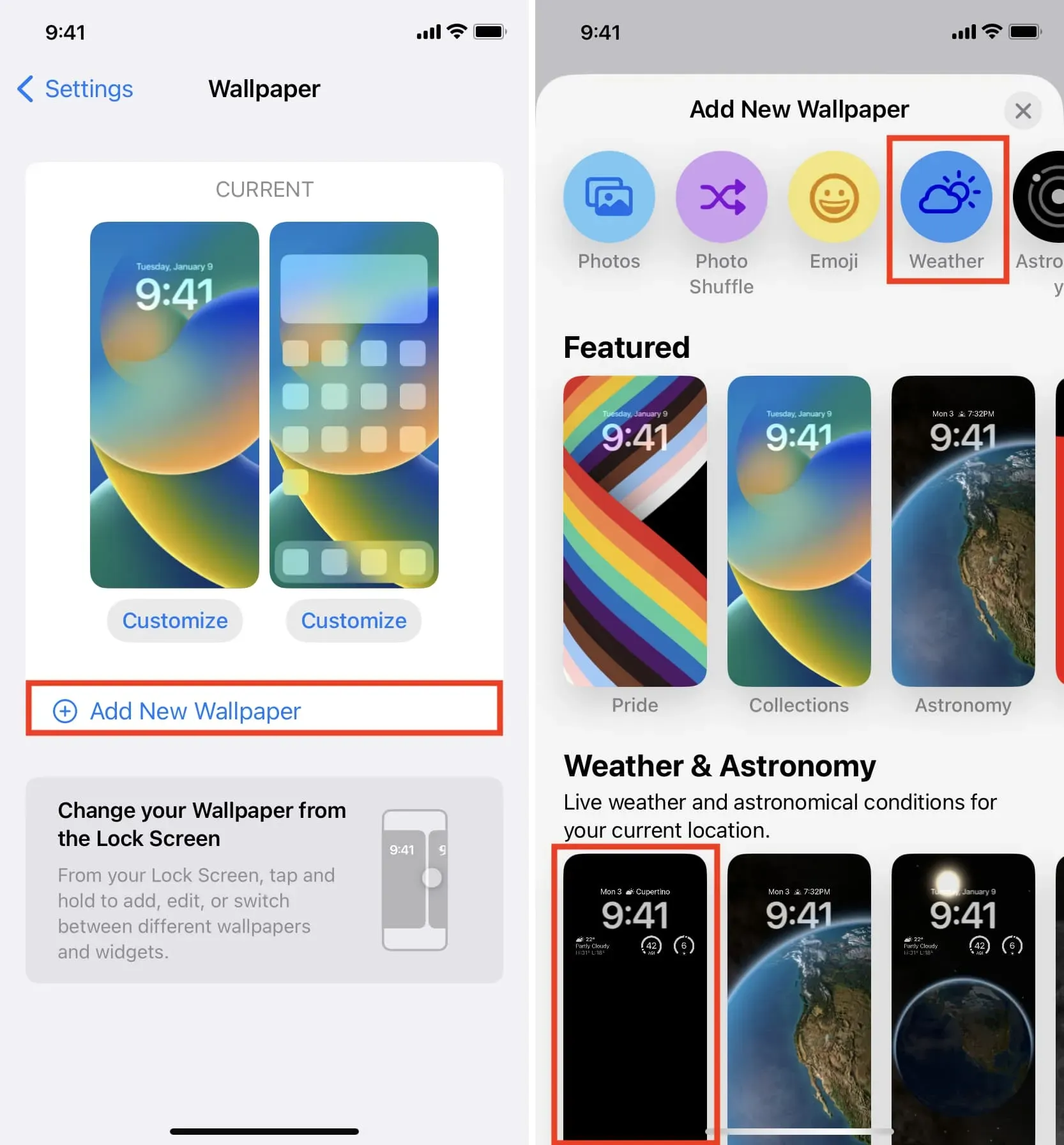
När du har lagt till en väderbakgrund kommer den att ändra din låsskärm och hemskärm för att matcha din plats.
Väderlåsskärmen på iOS 16 fungerar bäst under en storm pic.twitter.com/RJKmGZDy1E
— Michael Billig (@michael_billig) 16 september 2022



Lämna ett svar